Kako spremeniti ali obnoviti privzeto lokacijo mape Camera Roll v sistemu Windows 10

Ta vodnik vam bo pokazal, kako spremenite ali obnovite privzeto lokacijo mape Camera Roll v sistemu Windows 10.
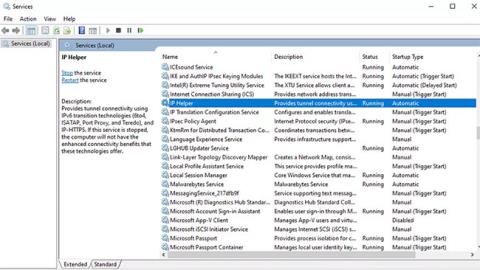
Iphlpsvc v sistemu Windows je kratica za Internet Protocol Helper Service. Njegova naloga je pomagati pridobiti in spremeniti nastavitve omrežne konfiguracije za osebne računalnike z operacijskim sistemom Windows 10 . Iphlpsvc omogoča vzpostavitev povezav prek različnih omrežnih protokolov Windows 10, kot so IPv6, Port Proxy itd.
Onemogočanje iphlpsvc ne bo zrušilo sistema, motilo njegove splošne funkcionalnosti ali močno vplivalo na zmogljivost.
Zaustavite iphlpsvc v storitvah
Če želite onemogočiti iphlpsvc, obstaja nekaj načinov za to. Najhitrejši in najpreprostejši način je zaustavitev storitve.
1. V iskalni vrstici Windows 10 poiščite Storitve in izberite ustrezen rezultat.
2. V oknu Storitve se prepričajte, da so v levem stolpcu izbrane Storitve (lokalne) . Nato se pomaknite navzdol po seznamu in poiščite IP Helper.
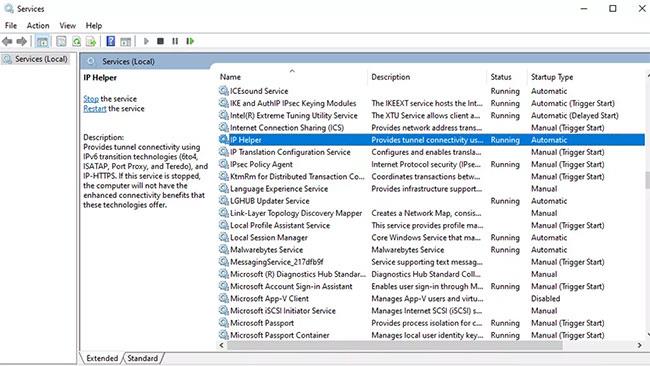
Poiščite IP Helper
3. Dvokliknite IP Helper ali desni klik in izberite Properties.
4. Če želite začasno onemogočiti storitev, izberite gumb Ustavi , nato Uporabi in V redu.
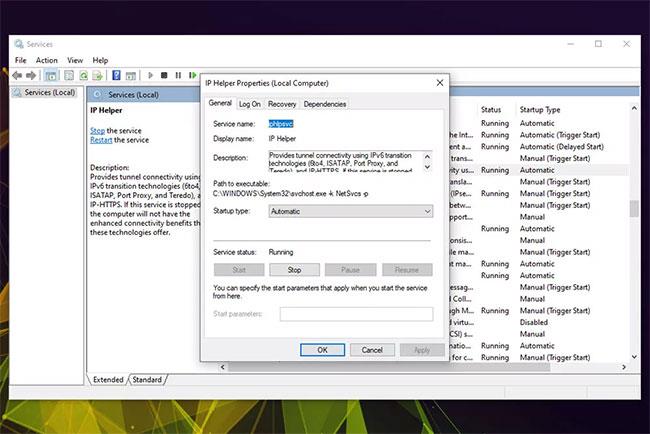
Izberite gumb Stop
5. Če želite preprečiti, da bi se znova zagnal, s spustnim menijem nastavite Vrsta zagona na Onemogočeno . Nato izberite Uporabi in V redu.
Priporočljivo je, da po zaključku tega koraka znova zaženete sistem Windows 10. Ko se vrnete v Windows, znova odprite meni Storitve , da se prepričate, ali so vaše spremembe začele veljati.
Iphlpsvc lahko znova omogočite na enak način, samo znova pojdite v meni Storitve in izberite gumb Start . Če želite, da se iphlpsvc samodejno zažene z operacijskim sistemom Windows, se prepričajte, da je Vrsta zagona izbrana kot Samodejno.
Kako onemogočiti iphlpsvc z urejevalnikom registra
Storitev iphlpsvc lahko onemogočite tudi z urejevalnikom registra Windows.
1. Odprite urejevalnik registra tako, da pritisnete tipko Win+ Rin vnesete regedit v polje Zaženi. Nato kliknite V redu. Izpolnite zahteve za skrbniško odobritev.
2. Pomaknite se do:
HKEY_LOCAL_MACHINE\SYSTEM\CurrentControlSet\Services\iphlpsvcNato z desno miškino tipko kliknite nanj in izberite Spremeni.
3. Če ga želite onemogočiti, ko zaženete Windows, spremenite podatke o vrednosti na 4 . Izberite OK.

Spremenite podatke o vrednosti na 4
4. Zaprite okno in znova zaženite računalnik. Iphlpsvc se ne bo več zagnal z operacijskim sistemom Windows.
Če želite razveljaviti iphlpsvc, tako da se samodejno zažene z Windows, ponovite zgornje korake, vendar nastavite podatke o vrednosti na 2.
Kako onemogočiti iphlpsvc z uporabo ukaznega poziva
Storitev iphlpsvc lahko tudi onemogočite z ukaznim pozivom Windows.
1. Odprite ukazni poziv s skrbniškimi pravicami .
2. Če želite onemogočiti iphlpsvc ob zagonu, vnesite naslednje in pritisnite Enter:
REG add “HKLM\SYSTEM\CurrentControlSet\services\iphlpsvc” /v Start /t REG_DWORD /d 4 /f3. Ponovno zaženite računalnik. Storitev iphlpsvc bo onemogočena.
Če želite na neki točki znova omogočiti iphlpsvc, sledite tem korakom in v CMD vnesite naslednje, preden pritisnete tipko Enter:
REG add “HKLM\SYSTEM\CurrentControlSet\services\iphlpsvc” /v Start /t REG_DWORD /d 2 /fTa vodnik vam bo pokazal, kako spremenite ali obnovite privzeto lokacijo mape Camera Roll v sistemu Windows 10.
Če zmanjšate velikost in kapaciteto fotografij, jih boste lažje delili ali pošiljali komurkoli. Zlasti v sistemu Windows 10 lahko z nekaj preprostimi koraki množično spreminjate velikost fotografij.
Če vam zaradi varnosti ali zasebnosti ni treba prikazati nedavno obiskanih predmetov in mest, jih lahko preprosto izklopite.
Eno mesto za nadzor številnih operacij neposredno na sistemski vrstici.
V operacijskem sistemu Windows 10 lahko prenesete in namestite predloge pravilnika skupine za upravljanje nastavitev Microsoft Edge in ta vodnik vam bo pokazal postopek.
Opravilna vrstica ima omejen prostor in če redno delate z več aplikacijami, vam lahko hitro zmanjka prostora, da bi lahko pripeli več priljubljenih aplikacij.
Vrstica stanja na dnu Raziskovalca vam pove, koliko elementov je znotraj in izbranih za trenutno odprto mapo. Spodnja gumba sta na voljo tudi na desni strani vrstice stanja.
Microsoft je potrdil, da je naslednja večja posodobitev Windows 10 Fall Creators Update. Tukaj je opisano, kako posodobiti operacijski sistem zgodaj, preden ga podjetje uradno lansira.
Nastavitev Dovoli časovnike bujenja v možnostih porabe energije omogoča sistemu Windows, da samodejno prebudi računalnik iz načina spanja, da izvede načrtovana opravila in druge programe.
Varnost sistema Windows pošilja obvestila s pomembnimi informacijami o zdravju in varnosti vaše naprave. Določite lahko, katera obvestila želite prejemati. V tem članku vam bo Quantrimang pokazal, kako vklopite ali izklopite obvestila iz varnostnega središča Windows v sistemu Windows 10.
Morda vam bo všeč tudi, da vas klik na ikono opravilne vrstice popelje naravnost do zadnjega odprtega okna v aplikaciji, ne da bi potrebovali sličico.
Če želite spremeniti prvi dan v tednu v sistemu Windows 10, da bo ustrezal državi, v kateri živite, vašemu delovnemu okolju ali da boste bolje upravljali svoj koledar, ga lahko spremenite prek aplikacije Nastavitve ali nadzorne plošče.
Od različice aplikacije Vaš telefon 1.20111.105.0 je bila dodana nova nastavitev Več oken, ki vam omogoča, da omogočite ali onemogočite opozorilo, preden zaprete več oken, ko zaprete aplikacijo Vaš telefon.
Ta priročnik vam bo pokazal, kako omogočiti ali onemogočiti pravilnik o dolgih poteh Win32, da bodo poti daljše od 260 znakov za vse uporabnike v sistemu Windows 10.
Pridružite se Tips.BlogCafeIT, če želite izvedeti, kako v tem članku izklopite predlagane aplikacije (Predlagane aplikacije) v sistemu Windows 10!
Dandanes uporaba številnih programov za prenosnike povzroči hitro praznjenje baterije. To je tudi eden od razlogov, zakaj se računalniške baterije hitro izpraznijo. Spodaj so najučinkovitejši načini varčevanja z baterijo v sistemu Windows 10, ki bi jih bralci morali upoštevati.
Če želite, lahko standardizirate sliko računa za vse uporabnike v vašem računalniku na privzeto sliko računa in preprečite, da bi uporabniki pozneje spremenili svojo sliko računa.
Ali ste naveličani Windows 10, ki vas ob vsaki posodobitvi moti s pozdravnim zaslonom »Izkoristite še več sistema Windows«? Nekaterim je lahko v pomoč, a tudi v oviro za tiste, ki tega ne potrebujejo. Tukaj je opisano, kako to funkcijo izklopite.
Če imate zmogljiv računalnik ali nimate veliko zagonskih programov v sistemu Windows 10, lahko poskusite zmanjšati ali celo popolnoma onemogočiti zakasnitev zagona, da se vaš računalnik hitreje zažene.
Microsoftov novi brskalnik Edge, ki temelji na Chromiumu, opušča podporo za datoteke e-knjig EPUB. Za ogled datotek EPUB v sistemu Windows 10 boste potrebovali aplikacijo za branje EPUB drugega proizvajalca. Tukaj je nekaj dobrih brezplačnih možnosti, med katerimi lahko izbirate.
Način kioska v sistemu Windows 10 je način samo za uporabo ene aplikacije ali dostop do samo 1 spletnega mesta z gostujočimi uporabniki.
Ta vodnik vam bo pokazal, kako spremenite ali obnovite privzeto lokacijo mape Camera Roll v sistemu Windows 10.
Urejanje datoteke gostiteljev lahko povzroči, da ne morete dostopati do interneta, če datoteka ni pravilno spremenjena. Naslednji članek vas bo vodil pri urejanju datoteke gostiteljev v sistemu Windows 10.
Če zmanjšate velikost in kapaciteto fotografij, jih boste lažje delili ali pošiljali komurkoli. Zlasti v sistemu Windows 10 lahko z nekaj preprostimi koraki množično spreminjate velikost fotografij.
Če vam zaradi varnosti ali zasebnosti ni treba prikazati nedavno obiskanih predmetov in mest, jih lahko preprosto izklopite.
Microsoft je pravkar izdal Windows 10 Anniversary Update s številnimi izboljšavami in novimi funkcijami. V tej novi posodobitvi boste videli veliko sprememb. Od podpore za pisalo Windows Ink do podpore za razširitev brskalnika Microsoft Edge, meni Start in Cortana sta bila prav tako bistveno izboljšana.
Eno mesto za nadzor številnih operacij neposredno na sistemski vrstici.
V operacijskem sistemu Windows 10 lahko prenesete in namestite predloge pravilnika skupine za upravljanje nastavitev Microsoft Edge in ta vodnik vam bo pokazal postopek.
Temni način je vmesnik s temnim ozadjem v sistemu Windows 10, ki računalniku pomaga varčevati z energijo baterije in zmanjša vpliv na oči uporabnika.
Opravilna vrstica ima omejen prostor in če redno delate z več aplikacijami, vam lahko hitro zmanjka prostora, da bi lahko pripeli več priljubljenih aplikacij.






















